Teamsで使えるショートカットーキー7選!時短・効率化、Web会議の生産性UPにオススメ
マイクロソフトのTeamsをより効率的に活用するには、ショートカットーキーを使いこなすことが大切です。
今回、Teamsのショートカットーキーの中でも便利なものを紹介します。
ショートカットーキー活用でTeamsを効率化
マイクロソフトのTeamsでチャットやビデオ会議する際はマウスで操作される方が多いと思います。
もちろんマウス操作でも問題ないユーザーインターフェースですが、複数回クリックが必要な操作もあります。
そこで、ショートカットーキーの登場です。
ショートカットーキーを使用すれば、Teamsの操作をキーボードだけで実行できます。
一度の入力で操作できるため、マウス操作よりもショートカットーキーの方が確実に速くなります。
ショートカットーキーを使いこなすと、Teamsをもっと効率的に活用することが可能です。
ショートカットーキーは全部で53種類(2020年6月時点)
Teamsアプリに用意されているショートカットーキーは、2020年6月時点で合計53個ありました。
以下の4つのカテゴリごとにショートカットキーが用意されています。
- 一般(13個)
- ナビゲーション(12個)
- メッセージング(6個)
- 会議、通話、予定表(22個)
しかし、これらすべてを覚えるのは大変です。
この中からTeamsアプリで利用頻度が高く、使うと便利なオススメのショートカットーキーを紹介します。
覚えておくべき7つのショートカットーキー
今回、Teamsアプリでも使う回数が高く、作業効率化に繋がるショートカットーキーを7つ紹介します。
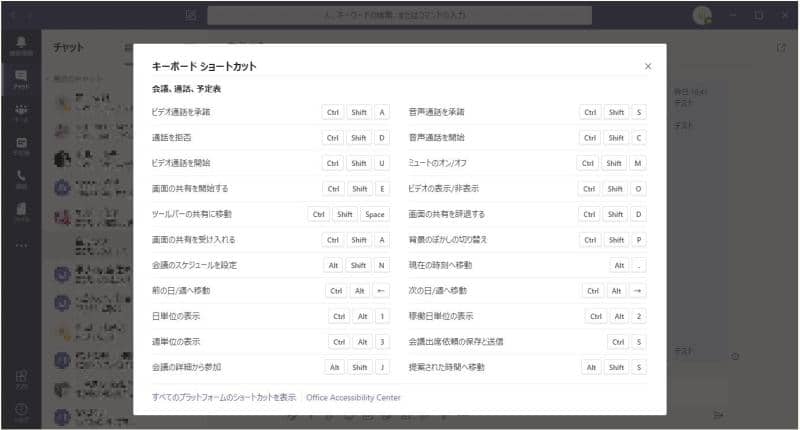
①Ctrlキー+ .(ピリオド)「ショートカットーキー表示」
まずこれを覚えておきたいという1つ目がショートカットーキーを表示するショートカットです。
すべてのショートカットーキーを参照できるため、ショートカットーキーを忘れてしまっても、確認することができます。
クリック操作すると、カーソル移動とクリックも伴うため、ショートカットキーでまず出せるようにしておきたいです。
②Ctrlキー+E「検索窓に移動」
Teamsで連絡を取る際に便利なのが、検索窓から表示する方法です。
あるユーザーとビデオ会議したい場合は、同じ組織内なら検索で調べることができます。
このCtrl+Eを押せば、検索欄にすぐ入力できるので、わざわざ検索窓をクリック不要です。
③Ctrlキー + O「ファイルを貼付」
チャットでのやり取りの中でファイル貼付する機会が多いと思います。
ただ、チャットのアイコンはどれも小さく押しづらいため、ショートカットーキーの方が簡単です。
④Shiftキー + Enterキー「チャットで改行」
これはTeamsチャットで絶対に覚えておくべき、ショートカットーキーです。
改行せずに書くと、ダラダラと長くなって見づらいです。
ただEnterキーだと送信されるので、Shift + Enterで改行しましょう。
⑤チャット入力欄で↑キー「直前のメッセージ編集」
ついEnterキーを押してメッセージを送信してしまうことは、Teamsあるあるです。
そんなときに送信後、すぐに上矢印キーを押すと、誤送信してしまったメッセージを編集できます。
これもSlackと併用している方はよく誤送信するので重宝するショートカットーキーです。
⑥Ctrlキー+Shiftキー+M「ミュート オン/オフ」
ウェブ会議ではハウリングを防ぐため、発言者以外のマイクはミュートしたほうがいいです。
そんなときもキーボードでミュートのオン・オフができるショートカットーキーが用意されています。
3つ目のアルファベットはミュートのMなので覚えやすいです。
⑦Ctrlキー+Shiftキー+O「ビデオ 表示/非表示」
ビデオ会議も発表者以外がビデオを有効にすると、動きが見えてしまいます。
もちろん参加者の様子が見ることができるメリットもある反面、気になってしまったりします。
そんなときにビデオ表示をショートカットーキーでオンオフできると瞬時に切り替えられます。
ちょっと飲み物を飲みたい時や、家族が来たときにはビデオ非表示にできるのでオススメのショートカットーキーです。
覚える際は「VideoのO(オー)」と覚えるとおぼえやすいかなと思います。
まとめ・終わりに
今回、Teamsアプリの効率アップに使えるショートカットキーを7個紹介しました。
ショートカットキーはマウスではなくキーボードなので、覚えると少しずつ操作の時間短縮になり、効率化が図れます。
Teamsアプリには合計53個のショートカットキーがありますが、すべて覚える必要はありません。
今回紹介したような利便性が高いもの、操作頻度が多いものや、操作が手間なものを中心に覚えましょう。

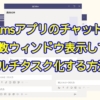
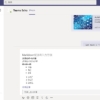
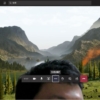
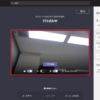
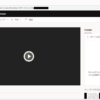
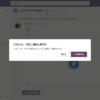
















ディスカッション
コメント一覧
まだ、コメントがありません